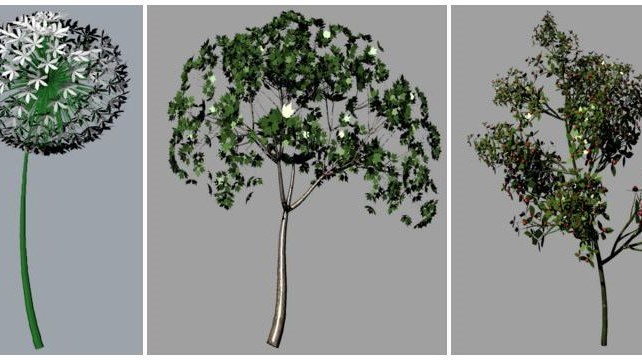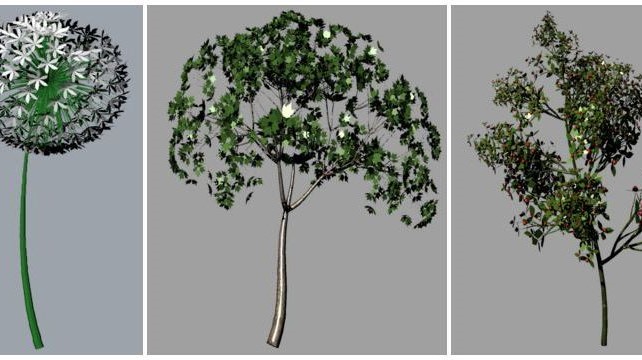
Fiori e alberi con Rhinoceros – Flower Factory
5 Febbraio 2016
Rhinoceros generatore di strutture Voronax – eVe | voronax
5 Febbraio 2016
COSTRUIRE FIORI
Download: Flower Factory
Flower Factory è una plug-in per Rhino 5 e superiori per modellatore 3D di fiori e alberi. L’interfaccia utente nelle sue tre pagine principali è costituita da: Pagina infiorescenza, Diagramma pagina e elemento pagina. Flower Factory ha anche una barra degli strumenti Smart, con molti comandi utili.
 |
 |
 |
|
|
Infiorescenza
|
Diagramma
|
Elemento
|
smart toolbar
|
Infiorescenza
La pagina infiorescenza fornisce quattro tipi fondamentali preimostati: infiorescenza Raceme , Umbel , dichasium e Drepanium . Infiorescenza ha vari parametri e tutti i parametri possono essere modificati in questa pagina. Per la maggior parte dei parametri, è possibile modificare direttamente trascinando posizione relativa nella vista regione, come ad esempio trascinare cerchio (norme per il fiore) Centro di modificare ” Angolo di Down ” e ” Branch Lunghezza “, trascinando cerchio (norme per il fiore) la linea da modificare ” fiore Size “, trascinando segmento di linea (standard per ramo) di mezzo per modificare” Branch Lunghezza “, trascinando segmento di linea di partenza fine di modificare” Intermode Len “, et, al .
 |
|
Infiorescenza
|
Diagramma
La pagina Schema fornisce funzioni per costruire il layout di fiori. Lo schema di layout contiene pistillo, stame e petali. Diagramma ha diversi parametri di layout. Tutti i parametri possono essere modificati in questa pagina. Per la maggior parte dei parametri, è possibile modificare direttamente trascinando posizione relativa nella vista regione, come ad esempio trascinando segmento di linea gialla (standard per la parte del petalo) per modificare ” Petalo Raggio “, trascinando segmento linea verde (norme per una parte del petalo) finisce per modificare ” Size Petalo “, trascinando cerchio rosso (standard per pistillo) per modificare ” pistillo Radius “, trascinando cerchio blu (standard per la parte di stame) per modificare ” stame Size “, et, al .
 |
|
Diagramma fiore
|
Elemento
La pagina Element fornisce funzioni per costruire elementi 3D. Esso contiene pistillo 3D, stame, petalo e costruzione ramo e strumenti di editing. Tutti questi elementi sono costruiti a mano, schizzi libera.
Pistillo . Creare pistillo da due colpi. Unoè controllato come asse, e un altro è controllato come curva di profilo. Il pistillo sarà costruito come una maglia rivoluzione.
 |
 |
|
Due colpi schizzo.
|
3D Pistil
|
Petal . Creare petalo da due colpi. Uno è controllato come il confine di sinistra, e un altro è controllato come bordo destro. Il petalo sarà costruito come planare maglia primo luogo. Si può piegare in ulteriore strumento di editing.
 |
 |
|
Due colpi schizzo.
|
3D Petal
|
Stame . Creare stame da due colpi. Unoè un colpo chiuso che gli standard per la testa di stame, e un altro è uno standard tratto aperti per il corpo di stame.
 |
 |
|
Due colpi schizzo.
|
3D Stame
|
Stem . Creare staminali da un solo colpo.
 |
 |
|
Un ictus.
|
Stem 3D
|
In elemento pagina, forniamo anche un Colore riempimento strumento. Si può dipingere il colore specificato a tutti gli elementi 3D. Per pistillo, stame, petalo e lo stelo, abbiamo anche permette all’utente di impostare il colore di default. Per stame, contiene la testa e corpo in due parti, quindi ha due opzioni di colore.
smart Toolbar
Pagina di Smart Toolbar fornisce vari strumenti per aiutare la modellazione fiori facilmente e comodamente.
Snapper ![]()
Snapper è il primo strumento in Smart Toolbar. Utilizzando Snapper, è possibile trascinare gambo di infiorescenza a stelo o ramo di un altro infiorescenza. Questo gesto sarà trattato come innesto.
L’innesto . L’oggetto di origine di trascinamento deve essere un (ramo principale di ogni infiorescenza) stelo. L’oggetto di destinazione trascinamento è stelo o il ramo di un altro infiorescenza. Con l’innesto gesto, siamo in grado di modellare qualsiasi infiorescenza complessa dalla base quattro infiorescenza.
 |
|
L’innesto : A sinistra: gambo Trascinare per ramo di un altro infiorescenza gambo Trascinare per stelo di un altro infiorescenza: Destra
|
 |
|
L’innesto risultato
|
Mapping . Utilizzando Snapper, è anche possibile mappare schema di infiorescenza.
 |
|
Mapping : A sinistra: schema Trascinare per ramo di un altro infiorescenza Schema Trascinare per stelo di un altro infiorescenza: Destra
|
 |
|
Mappatura risultato
|
È anche possibile mappare staminali 3D per stelo o ramo di infiorescenza.
 |
|
Mapping : A sinistra: Trascinare staminali 3D in ramo di infiorescenza A destra: Trascinare 3D staminali per stelo di infiorescenza
|
 |
|
Mappatura risultato
|
Map 3D pistillo, stame e petali di diagramma.
 |
|
Mapping : trascinare gli elementi 3D mediante diagramma
|
 |
|
Mappatura risultato
|
Ruotare ![]()
Ruota è lo strumento di rotazione spaziale in Smart Toolbar. È possibile ruotare ramo-fratello angolo solido. È anche possibile ruotare stame e angolo spaziale petalo nel diagramma.
  |
|
Ruota ramo-fratello angolo solido |
  |
|
Ruota l’angolo petalo
|
cancellare ![]()
Eliminare gli oggetti selezionati di modifica o di corrente.
Copia ![]()
Copiare gli oggetti selezionati di modifica o di corrente.
Scala ![]()
Scala è uno strumento di scala 3D. Sarà scalare la larghezza del gambo 3D selezionato, o la dimensione del fiore 3D senza ridimensionamento fiore 2D della infiorescenza (cerchio rosso). Facendo clic su questo strumento, si aprirà una finestra di dialogo Scala.
Picker ![]()
Fare clic su questo strumento, ed entrerà stato raccolto ( Si noti : “ESC” è il tasto di scelta rapida). In raccogliendo stato, se si sceglie eventuali elementi 3D, entrerà elementi 3D di modifica dello stato. Come ad esempio la raccolta di un fusto in 3D, mostrerà un poligono rosso e due cerchi blu. È possibile modificare il poligono rosso dal gesto sketch-sostituzione, o trascinare confine del cerchio di modificare la larghezza ramo.
Individuale ![]()
Predefinito strumento individuale non è attiva, che significa che tutte le operazioni vengono applicate ai suoi soggetti di pari livello. Come ad esempio, trascinando uno stelo 3D per qualche ramo in infiorescenze, se lo strumento individuale è attiva, sarà la mappa solo il gambo 3D al ramo specificato. Se gli strumenti individuale è inattivo, lo stelo 3D sarà la mappa al ramo specificato e tutta la sua progenie.
Visualizza Infiorescenza ![]()
Sarà mostrare o nascondere tutte infiorescenza.
Visualizza Diagramma ![]()
Sarà mostrare o nascondere tutti gli schemi.
Mostra elementi 3D ![]()
Sarà mostrare o nascondere tutti gli elementi 3D in diagramma o infiorescenza. Avviso : Gli elementi 3D indipendenti (elencati nella pagina di Element) non possono essere visualizzati o nascondere da questo strumento.
I / O e altri
In Fiore Fabbrica UI, ci forniscono quattro pulsanti. Salva pulsante è per salvare il modello fiore .flo file. Load pulsante è per il carico modello di fiore da .flo file. Esporta tasto è quello di esportare il modello di fiori corrente (tutti gli elementi 3D) al modello di Rhino . Cancella tasto è quello di eliminare tutte le infiorescenze, diagrammi e elementi 3D.
Avviso : Dopo aver fatto clic Export , solo gli elementi 3D saranno importati al Rhino come mesh.
campioni










Tutti i modelli di cui sopra costano circa 2-6 minuti per modellare con fiori di fabbrica.
Video Demo